Table of Contents
Introducción
En esta página de ayuda, puedes leer la información sobre qué es Notion y cómo puedes activar el Modo Oscuro de Notion para escritorio, móvil y sitio web.
¿Qué es Notion?
Notion es una aplicación que proporciona componentes como notas, bases de datos, tableros kanban, wikis, calendarios y recordatorios. Los usuarios pueden conectar estos componentes para crear sus propios sistemas de gestión del conocimiento, toma de notas, gestión de datos, gestión de proyectos, y entre otros. Que es creado por el equipo de desarrolladores de Notion Labs, Inc. Su primera versión inicial fue en junio de 2018. En la ventana de configuración, tiene la opción de cambiar la apariencia a una versión Notion Dark Mode.
¿Qué es el modo oscuro de Notion?
El modo oscuro es una función que invierte el esquema de color de una interfaz, haciéndola más oscura con texto claro. Esto tiene varias ventajas para los usuarios:
- Reducción de la fatiga visual: El modo oscuro puede ayudar a reducir la fatiga ocular, especialmente en entornos con poca luz. El fondo más oscuro reduce el deslumbramiento y la fatiga ocular que provocan las pantallas brillantes.
- Mayor legibilidad en pantalla: El texto claro sobre fondo oscuro ofrece un mayor contraste, lo que facilita su lectura en pantalla. Esto puede ser especialmente útil para personas con problemas de visión.
- Mayor duración de la batería: El modo oscuro puede ayudar a prolongar la duración de la batería de los dispositivos con pantallas OLED. Como el fondo es más oscuro, se necesita menos energía para iluminar los píxeles, lo que prolonga la duración de la batería.
- Atractivo estético: El modo oscuro proporciona un aspecto elegante y moderno a las interfaces, haciéndolas más atractivas visualmente.
En general, las ventajas del modo oscuro pueden hacer que el uso de los dispositivos digitales sea más cómodo, accesible y visualmente atractivo.
¿Cómo activar el modo oscuro de Notion?
La configuración del modo oscuro de Notion se realiza tanto a través de la aplicación web como de la extensión del navegador.
Aplicación de escritorio
Personaliza la apariencia de la aplicación de escritorio de Notion siguiendo los sencillos pasos que se indican a continuación:
- Vaya a Configuración y miembros en la parte superior de la barra lateral izquierda
- Entonces se abrirá una nueva ventana. Y en la barra lateral, haga clic en la pestaña Apariencia
- Utilice el menú desplegable para cambiar entre las siguientes opciones
:Marcador de posición de polylang no modificar
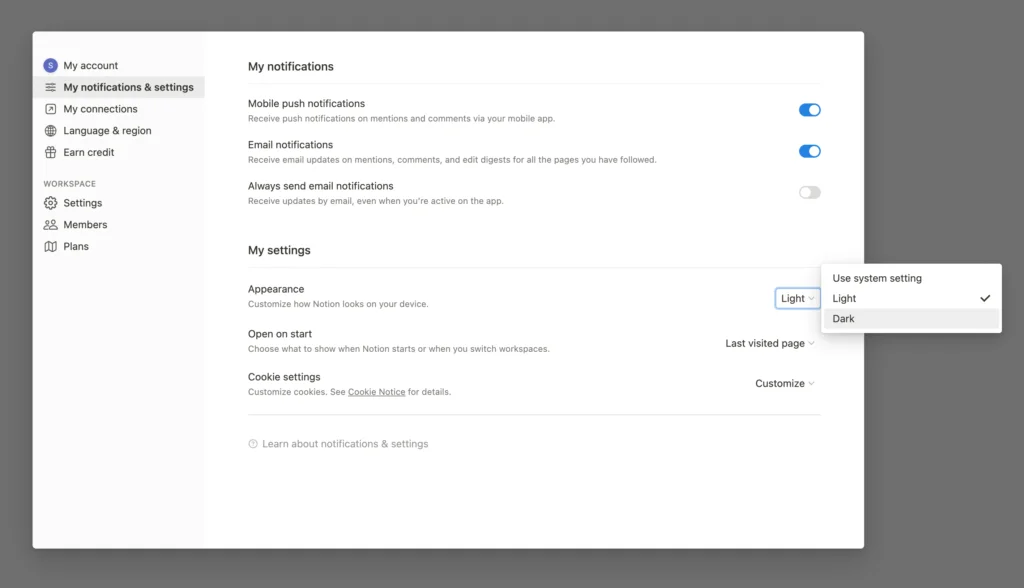
Los pasos funcionan para obtener Notion Dark Mode funciona para todos los navegadores web modernos. Esto incluye Google Chrome, Firefox, Opera, Safari, Brave, Vivaldi, Naver Whale, Maxthon, Yandex y Microsoft Edge.
Aplicación móvil
Personaliza la apariencia de la aplicación móvil de Notion siguiendo estas sencillas instrucciones:
- Abrir en la barra lateral,
- Desplácese hasta el tema Notificaciones y configuración en la parte inferior de la barra lateral.
- Entonces aparecerá una ventana emergente en la pantalla. Desplácese hasta la sección Apariencia y utilice el menú desplegable para seleccionar la configuración de apariencia que prefiera.
- Utilice el menú desplegable para cambiar entre las siguientes opciones
:Marcador de posición de polylang no modificar
Sitio web – Extensión del navegador
Si quieres tener el modo Notion Dark en tu navegador web, puedes utilizar la extensión de navegador Turn Off the Lights. Con la extensión de navegador Turn Off the Lights, puedes personalizar todo al color de tu tema personal, y no al color fijo del modo Oscuro de Notion. Turn Off the Lights te ofrece un control total sobre cómo quieres ver la versión en Modo Noche de Notion.

Para los usuarios habituales de Internet de sobremesa, también pueden obtener esta versión del Modo Noche de Notion en su navegador web favorito. Esto es con la opción Modo Noche en la extensión Turn Off the Lights Browser. Sigue los siguientes pasos para activar esta solución gratuita en tu navegador:
- Descargar la extensión para navegadores Apaga las luces
- Haga clic con el botón derecho del ratón en el botón gris de la lámpara y seleccione Opciones en la opción de menú
- Aparece la página Opciones de apagado de las luces y selecciona la pestaña Modo nocturno
- Active aquí el interruptor Noche o la función de pulsación larga para activar el modo noche en la página web actual.
Además, puedes personalizar el fondo del sitio web, el texto y los colores de los hipervínculos. Así que usted puede hacer que sea personal a su estilo tema de la noche.
Conclusión
Espero que esto responda a una de tus preguntas sobre el modo oscuro de Notion:
- ¿Qué es el modo oscuro de Notion?
- ¿Cómo activar el modo oscuro en el escritorio Notion?
- ¿Cómo se hace Notion Black?
- ¿Existe un modo oscuro para Notion?
- ¿Cómo activar el modo oscuro para Notion?
Si te resulta útil para obtener tu versión de Notion Dark Mode, entonces puedes compartir el enlace en Facebook o compartir el enlace en Twitter. Así que su familia, amigos o colegas pueden saber acerca de esta práctica herramienta gratuita.
Did you find technical, factual or grammatical errors on the Turn Off the Lights website?
You can report a technical problem using the Turn Off the Lights online technical error feedback form.
